Як відобразити приховані файли в Windows?
Приховані файли Windows є на кожному комп'ютері, навіть якщо ви ніколи не створювали їх. Втім, часто ці файли не несуть в собі забороненої інформації чи прихованої від нашого погляду небезпеки. Прихованими файлами можуть бути файли конфігурації або звичайні документи і папки.
Як приховати або показати файл?
Єдиною відмінністю прихованого файлу, від, скажімо, документа на робочому столі, є невидимість прихованого файлу для користувача. Будучи адміністратором або єдиним користувачем комп'ютера приховати або показати файл дуже легко. Використовувати функцію приховування можна, якщо ви зберігаєте в якомусь файлі конфіденційну інформацію, або інформацію, відкривати яку всім користувачам вашого комп'ютера вам би не хотілося. У такому випадку достатньо натиснути правою кнопкою миші по файлу або папці, який необхідно приховати, і вибрати пункт «властивості». Перед нами відкриється вікно, де в полі «атрибути» можна поставити або зняти галочку в рядку «прихований». Після підтвердження змін, файл зникне, і видно не буде.
Як відобразити приховані файли?
Показати приховані файли Windows також легко, як і приховати їх. Саме тому покладатися на цю функцію, як кращий спосіб забезпечення конфіденційності вашої інформації не варто. Отже, для відображення файлів необхідно зайти в «панель управління», яку можна знайти в меню «пуск». Далі виберіть пункт «оформлення та персоналізація» і «властивості папки».
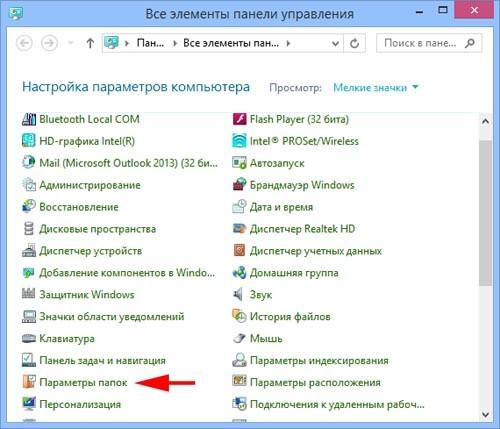 У вікні, перейдіть на вкладку «вид», де ви зможете поставити галочку в рядку «Показувати приховані файли, папки і диски».Все, що залишиться зробити, це підтвердити зміни, і приховані файли знову стануть видимими.
У вікні, перейдіть на вкладку «вид», де ви зможете поставити галочку в рядку «Показувати приховані файли, папки і диски».Все, що залишиться зробити, це підтвердити зміни, і приховані файли знову стануть видимими.
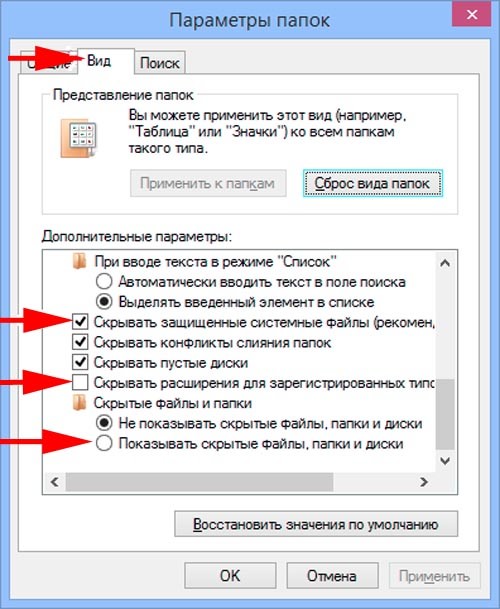 Отже, ми можемо зробити висновок, що функція приховування файлу є лише зручним способом упорядкування великої кількості інформації. Звичайно, вона також може підвищити безпеку ваших документів та їх конфіденційність , однак простота і доступність цієї функції не може дати гарантій захисту вашої інформації.
Отже, ми можемо зробити висновок, що функція приховування файлу є лише зручним способом упорядкування великої кількості інформації. Звичайно, вона також може підвищити безпеку ваших документів та їх конфіденційність , однак простота і доступність цієї функції не може дати гарантій захисту вашої інформації.
Як приховати розширення файлів?
Крім перерахованих вище функцій ви також можете звернути увагу на можливість приховування розширень файлів. Така можливість доступна у тому ж меню «властивості папки», де має назву «приховувати розширення файлів». Від розширення файлу залежить те, в якому додатку воно буде відкриватися за замовчуванням, тому доцільно буде захистити себе від випадкових перейменувань файлів і інших помилок, які можуть вплинути на комфортність вашої роботи в Windows.
Налаштуйте ваш комп'ютер і користуйтеся ним з комфортом, використовуючи всі функції Windows, якими Microsoft так щедро наділила свою операційну систему.